
Bạn đã bao giờ kết nối với mạng không dây tại nhà của một người bạn và không thể truy cập Internet, ngay cả khi bạn đã kết nối? Windows có cho bạn biết rằng không có truy cập Internet? Nếu câu trả lời là có, hãy đọc bài viết này để tìm hiểu cách khắc phục và khắc phục sự cố này.
Cách thông báo nếu bạn không có quyền truy cập Internet
Dấu hiệu đầu tiên được hiển thị trực tiếp bởi Windows: biểu tượng kết nối không dây trong thanh tác vụ có dấu chấm than màu vàng trên đó. Nếu bạn giữ chuột qua nó hoặc bấm vào nó, Windows sẽ nói rằng nó không có quyền truy cập Internet. Biểu tượng này xuất hiện ở cùng một nơi - gần đồng hồ, ở góc dưới cùng bên phải của màn hình - trên Windows 7, 8.1 và 10.

Trên Windows 10, biểu tượng trông hơi khác một chút, nhưng nó ở cùng một chỗ, vì vậy bạn không thể bỏ lỡ nó.

Một dấu hiệu rõ ràng khác của việc truy cập Internet không thể truy cập các trang web trong trình duyệt của bạn. Truy cập các trang web chỉ đơn giản là không hoạt động.
Xử lý sự cố Kết nối Internet
Hãy xem làm thế nào để có được điều này cố định. Các bước khắc phục sự cố về cơ bản giống nhau cho Windows 7, 8.1 và 10: vì mục đích của bài viết này, chúng tôi đã sử dụng các ảnh chụp màn hình được chụp trong Windows 10. Để khắc phục sự cố, hãy sử dụng thuật sĩ khắc phục sự cố kết nối Internet . Để tìm hiểu những thuật sĩ khắc phục sự cố là gì, cách truy cập chúng và bắt đầu chúng, hãy xem hướng dẫn này: Cách khắc phục sự cố mạng và Internet.
Từ danh sách Thuật sĩ khắc phục sự cố mạng và Internet, chọn Kết nối Internet .

Trước khi bạn nhấn Next, hãy nhấp hoặc chạm vào liên kết Nâng cao .

Có một tùy chọn mà nói "Áp dụng sửa chữa tự động" . Chọn tùy chọn đó và nhấp hoặc nhấn Tiếp theo .

Sau một vài giây, trình hướng dẫn sẽ hỏi bạn muốn khắc phục sự cố nào. Chọn "Khắc phục sự cố kết nối của tôi với Internet" .

Trình hướng dẫn bây giờ bắt đầu tìm kiếm các vấn đề và nguyên nhân gốc rễ có thể xảy ra của chúng. Chờ cho đến khi nó kết thúc. Nó sẽ không mất nhiều thời gian hơn một phút.

Khi trình hướng dẫn hoàn thành công việc thám tử của nó, nó sẽ hiển thị một bản tóm tắt các phát hiện của nó. Trong trường hợp của chúng tôi, nó nói: "Máy chủ DNS không phản hồi" .
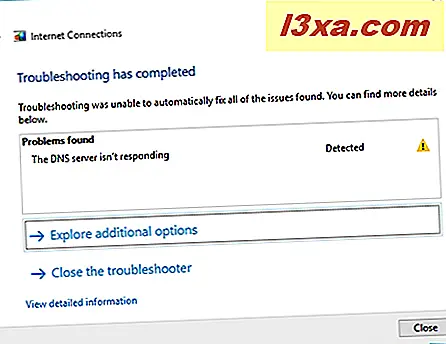
Trong một dịp trước đó, trình khắc phục sự cố có kết quả khác: nó cho biết "Cài đặt bảo mật hoặc tường lửa có thể đang chặn kết nối" .
LƯU Ý: Khi bạn nhận thấy không có kết nối Internet, cách nhanh nhất để khởi động trình gỡ rối Kết nối Internet là nhấp chuột phải hoặc chạm và giữ biểu tượng bằng dấu chấm than từ thanh tác vụ và chọn Khắc phục sự cố . Thao tác này sẽ tự động khởi động trình khắc phục sự cố với cài đặt "Áp dụng sửa chữa tự động" được bật.

Làm thế nào để giải thích vấn đề và sửa chữa nó?
Tất cả tốt và dandy nhưng ... những gì tiếp theo? Tất cả các thuật sĩ nói là bạn có một vấn đề và không có giải pháp rõ ràng. Bạn biết điều này rồi, đúng không?
Có một vài điều có thể gây ra các vấn đề ở đây: tường lửa máy tính của bạn và cài đặt của nó hoặc tường lửa và cài đặt bảo mật của bộ định tuyến điều khiển mạng không dây mà bạn kết nối.
Trước tiên, hãy kiểm tra phần dễ dàng: tường lửa của máy tính của riêng bạn. Liệu nó có bất kỳ cài đặt lạ nào chặn kết nối của bạn với Internet không? Nếu mọi thứ hoạt động chính xác với các mạng không dây khác và bạn không thay đổi bất kỳ cài đặt nào khi kết nối với mạng không dây mới thì có thể đây không phải là nguồn của sự cố.
Vấn đề thứ hai và nhiều khả năng là bộ định tuyến quản lý mạng không dây. Hỏi chủ sở hữu mạng về bất kỳ cài đặt đặc biệt nào mà họ đã định cấu hình trên bộ định tuyến. Truy cập chặn bộ định tuyến có dựa trên một số quy tắc cụ thể không?
Tôi hỏi bạn của tôi, trên mạng của tôi tôi gặp vấn đề này và anh ấy nói với tôi với một nụ cười rằng anh ấy đang sử dụng bộ lọc MAC trên bộ định tuyến của mình, để chặn khách không mong muốn sử dụng kết nối của mình với Internet. Nó có nghĩa là gì? Nói một cách đơn giản, chỉ những máy tính có địa chỉ MAC được chấp thuận mới có thể sử dụng kết nối không dây của anh ta. Do đó, anh ấy cần phê duyệt MAC của máy tính của tôi, để tôi có thể truy cập Internet khi kết nối với mạng không dây của anh ấy.
Các lý do khác có thể là máy chủ DNS bị hỏng - nếu đúng như vậy, bạn có thể yêu cầu quản trị viên của mạng cấu hình máy chủ DNS thứ hai hoặc thứ ba mà mạng có thể sử dụng trong các trường hợp như vậy.
Phần kết luận
Khi bạn gặp sự cố kết nối Internet, lý do có thể phức tạp. Nếu bạn đang điều tra các sự cố như vậy, hãy đảm bảo truy cập vào thư mục gốc của sự cố: thử kết nối với một mạng khác và thử kết nối với cùng một mạng với một thiết bị khác. Kiểm tra này sẽ cho bạn biết liệu có sự cố với thiết bị của bạn hoặc mạng bạn đang sử dụng hay không. Nếu bạn có bất kỳ mẹo bổ sung nào về khắc phục sự cố kết nối Internet, hãy cho chúng tôi biết trong phần nhận xét. Và bạn luôn có thể kiểm tra xem bạn có còn kết nối với Internet hay không bằng cách chia sẻ bài viết này!



